如何将Word文档转为PDF格式
Word是现在十分常用的文件类型之一,有些新用户不知道如何将Word文档转为PDF格式,接下来小编就给大家介绍一下具体的操作步骤。
打印转换
1. 首先第一步先打开电脑中的Word文档,接着根据下图箭头所指,点击左上角【文件】选项。
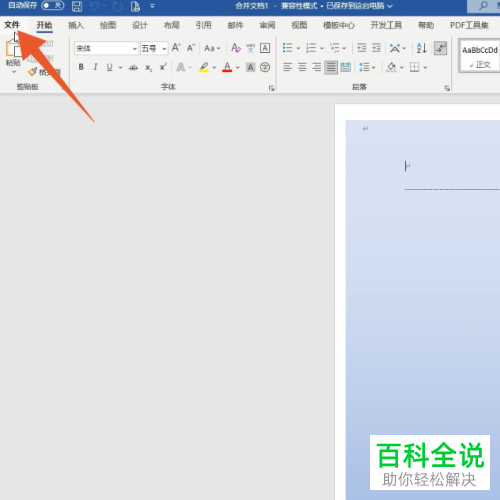
2. 第二步根据下图箭头所指,点击左侧【打印】。
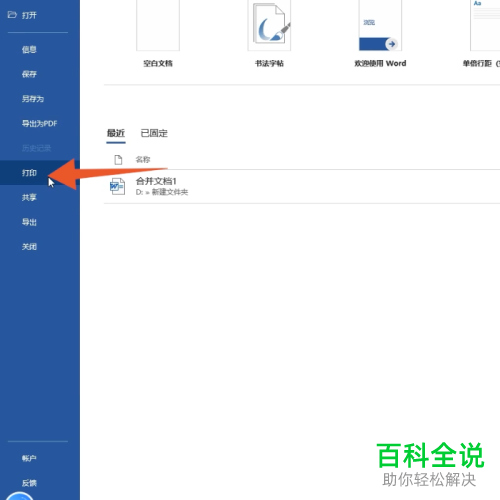
3. 第三步在右侧窗口中,根据下图箭头所指,点击【打印机】。
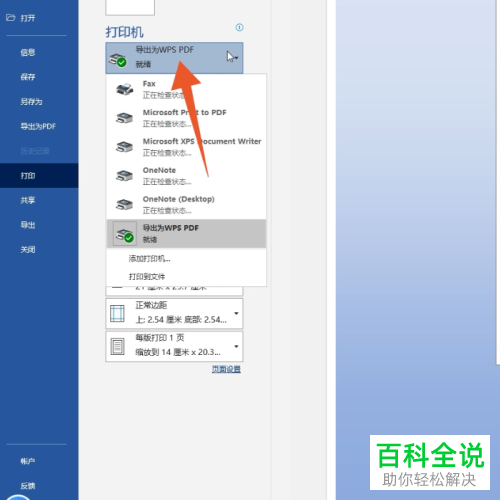
4. 第四步在展开的下拉列表中,根据下图箭头所指,点击【导出为WPS PDF】。
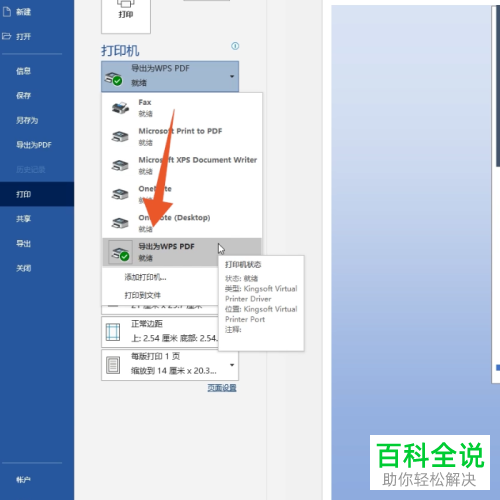
5. 第五步设置完成后,根据下图箭头所指,点击【打印】图标。
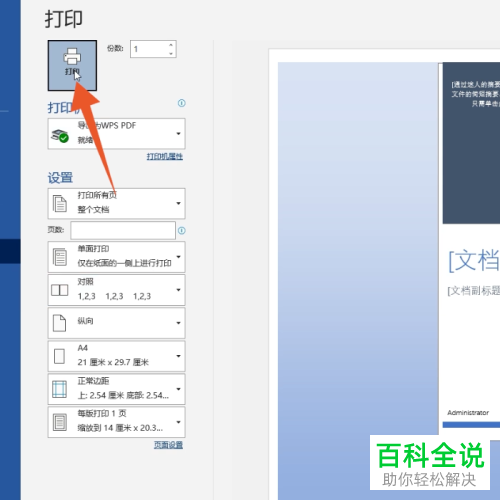
6. 最后在弹出的窗口中,先按照需求设置文件名、保存路径,接着根据下图箭头所指,点击【保存】选项。
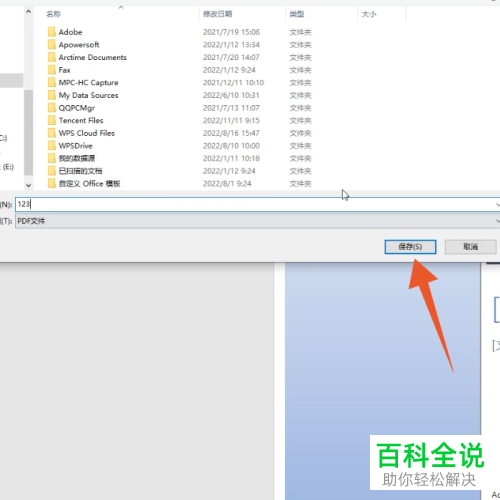
工具集转换
1. 首先第一步先打开电脑中的Word文档,接着根据下图箭头所指,点击【PDF工具集】。
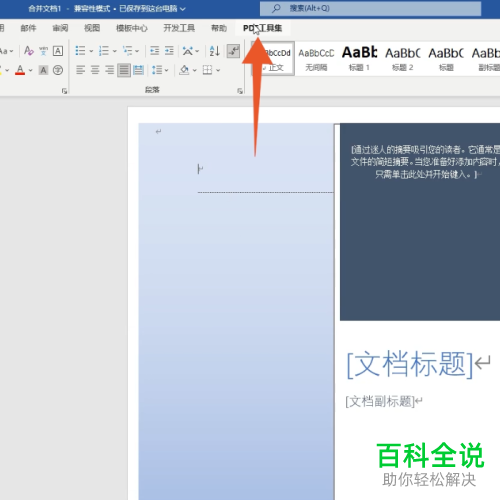
2. 第二步根据下图箭头所指,点击【导出为PDF】图标。
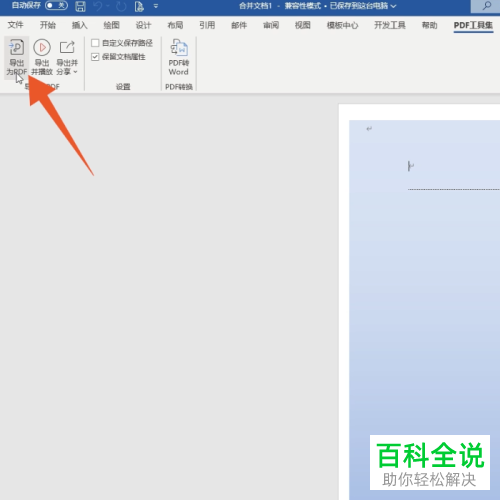
3. 最后在弹出的窗口中,根据下图箭头所指,先按照需求设置输出目录,接着等待导出完成即可。
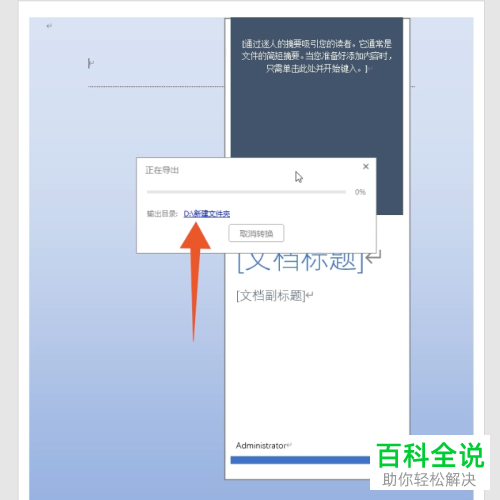
另存为转换
1. 首先第一步先打开电脑中的Word文档,接着根据下图箭头所指,点击左上角【文件】。
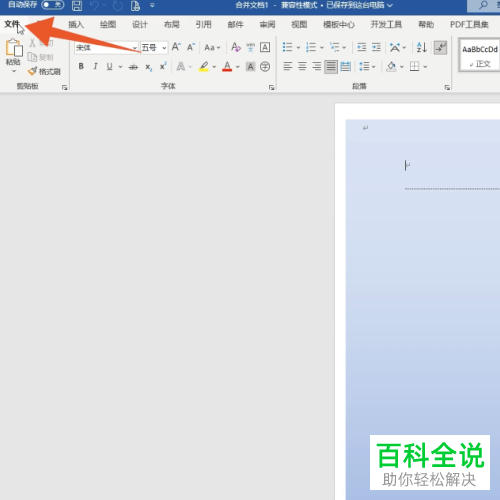
2. 第二步根据下图箭头所指,点击左侧【另存为】。

3. 第三步在右侧窗口中,根据下图箭头所指,按照需求设置保存路径。
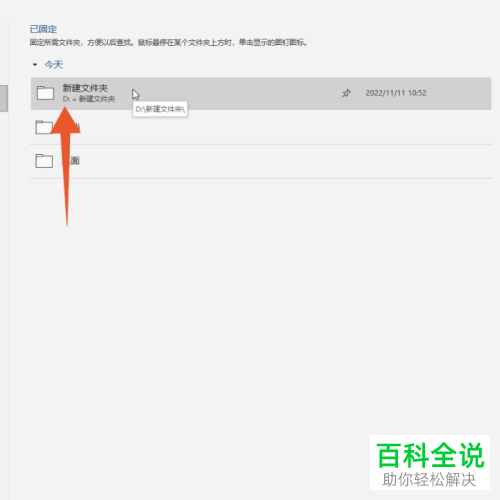
4. 第四步在弹出的窗口中,根据下图箭头所指,按照需求设置文件名。
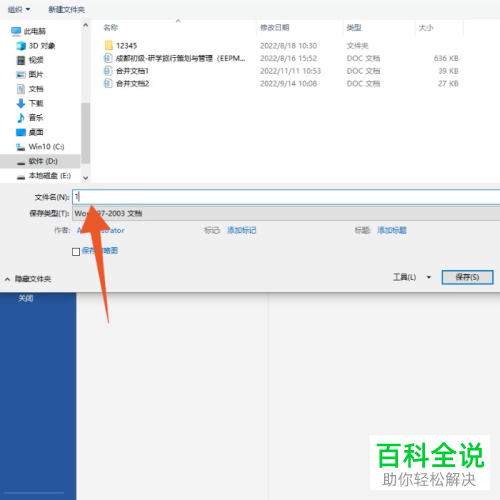
5. 第五步根据下图箭头所指,点击【保存类型】。
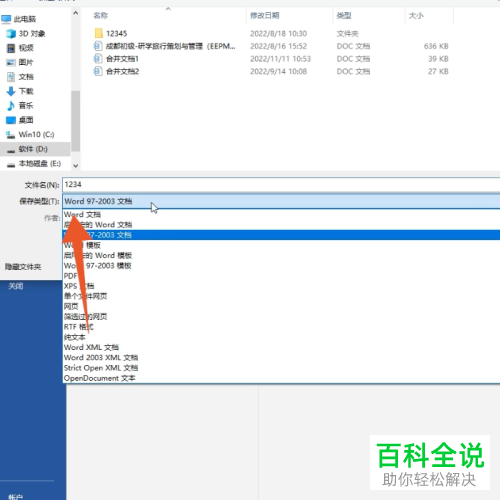
6. 第六步在展开的下拉列表中,根据下图箭头所指,选择【PDF】。
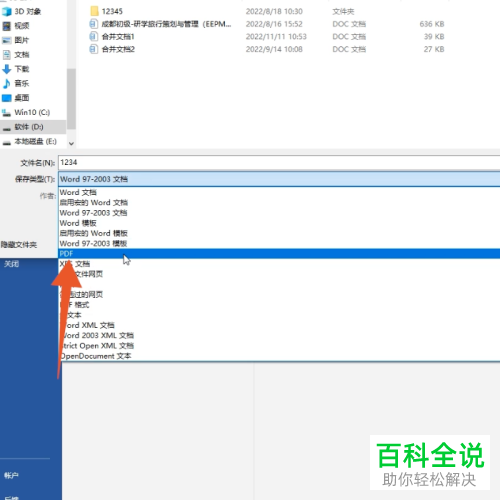
7. 最后设置完成,根据下图箭头所指,点击【保存】选项即可。
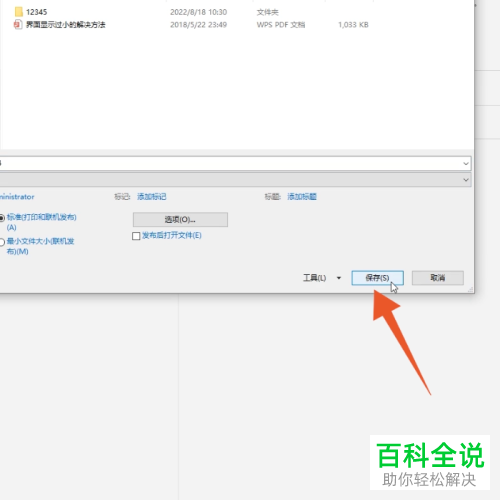
直接导出转换
1. 首先第一步先打开电脑中的Word文档,接着点击左上角【文件】,然后根据下图箭头所指,点击【导出】选项。
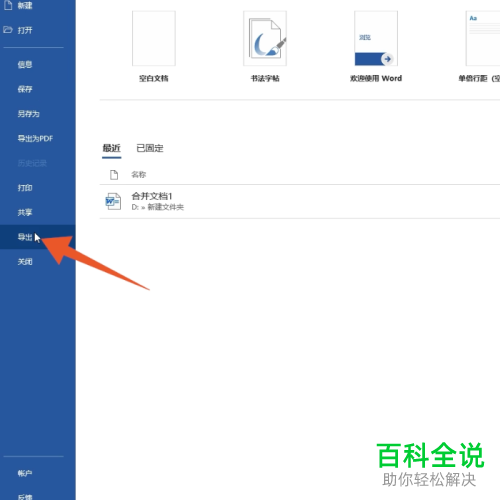
2. 第二步在右侧窗口中,根据下图箭头所指,点击【创建 PDF】图标。
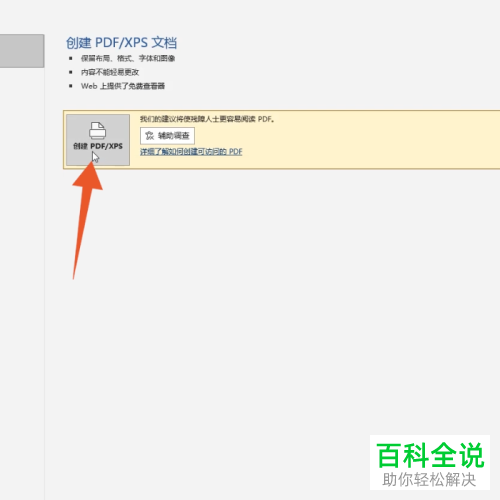
3. 第三步在弹出的窗口中,根据下图箭头所指,按照需求设置文件名称。
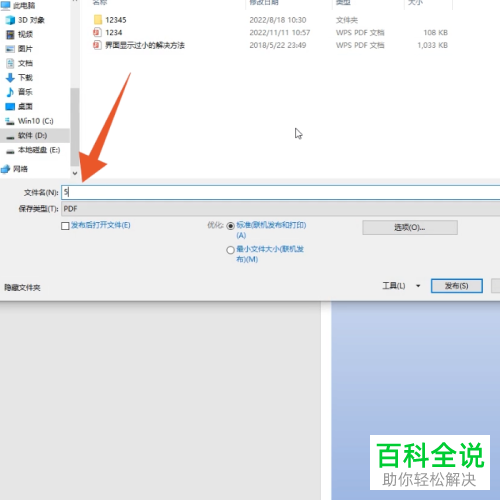
4. 最后设置完成,根据下图箭头所指,点击【发布】选项。
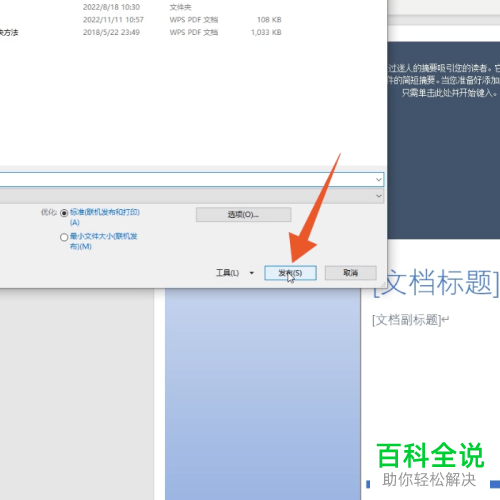
直接点击转换
1. 首先第一步先打开电脑中的Word文档,接着根据下图箭头所指,点击左上角【文件】。
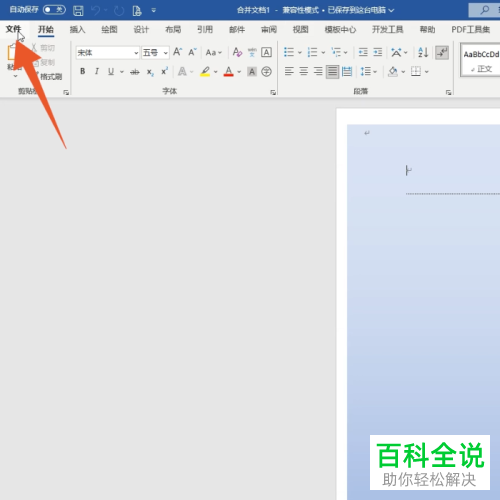
2. 第二步根据下图箭头所指,点击左侧【导出为PDF】选项。

3. 最后在弹出的窗口中,先按照需求设置输出目录,接着等待导出完成即可。如果需要取消导出,根据下图箭头所指,点击【取消转换】。
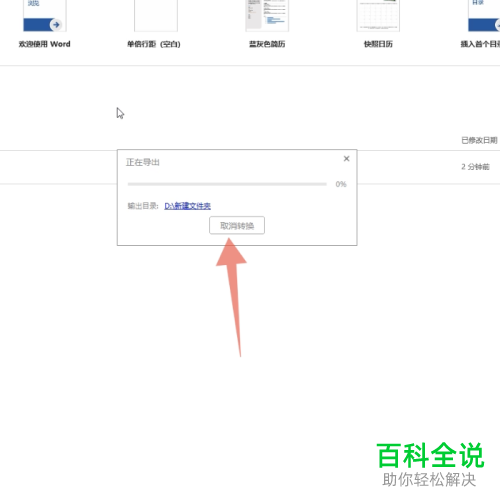
以上就是如何将Word文档转为PDF格式的方法。

